miten tyhjentää Muistivälimuisti Windows 10/8/7/Vista/XP 5 tavalla
kuten jokainen käyttöjärjestelmä, Windows myös tallentaa erilaisia välimuistitiedostoja kiintolevylle. Yksinkertaisesti sanottuna välimuistitiedostot ovat väliaikaisia tiedostoja, jotka tallennetaan muistiin, jotta voit helpommin käyttää usein käytettyjä tietoja. Välimuistin tiedot käyttävät paljon kiintolevytilaa tietokoneen. Välimuistitiedostojen poistaminen on välttämätöntä järjestelmän sujuvan toiminnan kannalta. Välimuistimuisti on vastuussa erilaisista tietokoneongelmista, kuten hitaasta käsittelynopeudesta, hitaasta käynnistymisestä, viiveestä tai roikkumisesta, sovelluksen vastaamisesta ja monista muista. Jos et tiedä, miten tyhjentää muistin välimuisti Windows-tietokoneessa sitten, ratkaisu ongelmaan on täällä. Täällä tässä viestissä, puhumme siitä, miten tyhjentää muistin välimuisti Windows-tietokoneissa.
5 tapaa tyhjentää Muistivälimuisti Windows 10/8/7/Vista/XP
on tarpeen tyhjentää välimuisti, jotta suoritinteho voidaan hyödyntää täysin. Välimuisti aiheuttaa paljon ongelmia miehittää valtava määrä tietokoneen RAM (Random Access muisti). Siksi on aina suositeltavaa tyhjentää muistin välimuisti Windows-tietokoneesta optimaalisen suorituskyvyn saavuttamiseksi. Välimuisti on jotain, joka on todella hyödyllistä antaa sinulle paremman suorituskyvyn. Se auttaa sovellusta lataamaan nopeammin kuin lataamaan sovelluksen ilman välimuistitietoja. Alla on muutamia menetelmiä, joiden avulla voit tyhjentää muistin välimuistin Windows 10/8/7 / Vista / ja XP.
menetelmä 1: Create Clear Memory Cache Shortcut
Tämä on yksi helpoimmista ratkaisuista tyhjentää muistivälimuisti Windows-käyttöjärjestelmässä. Tämä menetelmä on täysin ilmainen; sinun ei tarvitse asentaa mitään kolmannen osapuolen maksettu työkalu tyhjentää muistin välimuisti. Alla on muutamia vaiheita tyhjentää muistin välimuisti Windows.
Vaihe 1: Ensinnäkin, sinun täytyy kytkeä tietokoneen ja hiiren kakkospainikkeella työpöydälle.
Vaihe 2: Tässä on pari vaihtoehtoa. Klikkaa ”pikakuvake” alla Uusi vaihtoehto.
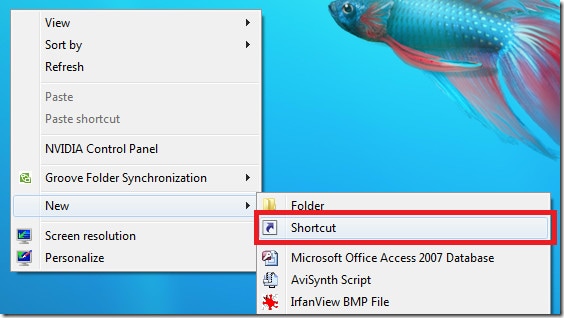
Vaihe 3: Luo ohjattu pikakuvake ilmestyy, sinun täytyy napsauttaa Selaa Etsi hakemistoon. Tai voit kirjoittaa ” %windir%\system32\rundll32.exe advapi32.dll, ProcessIdleTasks ”ilman lainausmerkkejä tekstikentässä ” kirjoita kohteen sijainti”.
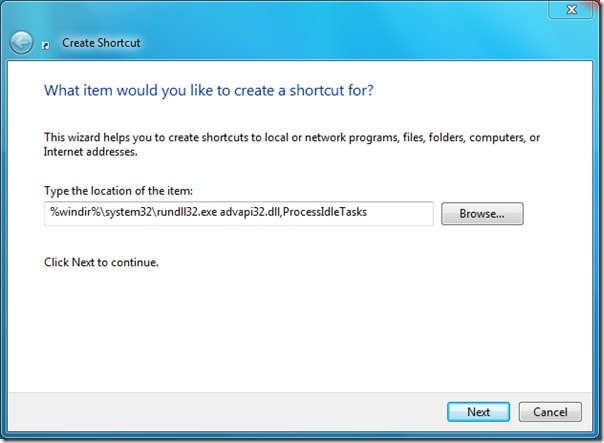
Vaihe 4: Kun yllä oleva prosessi on valmis, sinun täytyy klikata ”Seuraava” – painiketta jatkaaksesi seuraavaan vaiheeseen.
Vaihe 5: Nyt sinun täytyy kirjoittaa nimi tälle pikanäppäimelle. Täällä, olemme kirjoittamalla ”Tyhjennä käyttämätön RAM” ja osuma ”Seuraava” – painiketta.
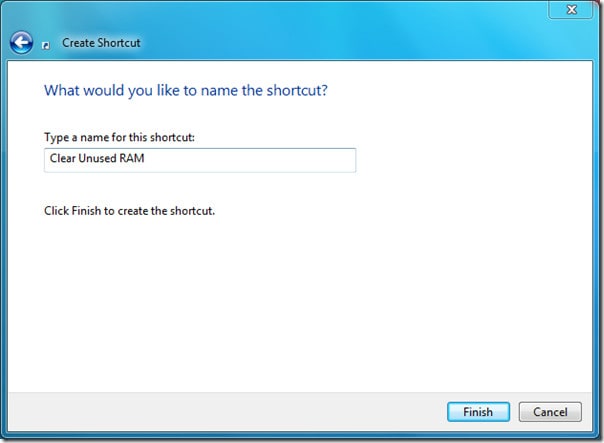
kun pikakuvake on luotu, vaihda työpöydälle ja kaksoisnapsauta pikakuvaketta tyhjentääksesi Muistivälimuistin Windowsissa.
Menetelmä 2: Clear General Cache
Disk Cleanup on Microsoft Windowsin integroitu ominaisuus, jonka avulla käyttäjä voi puhdistaa ei-toivottuja tiedostoja. Tämän ominaisuuden avulla voit poistaa väliaikaisia tiedostoja, ei-toivottuja tiedostoja, esikatsella Windowsin asennustiedostoja ja paljon muuta. Sinun tarvitsee vain valita levyn ja aloittaa poistaminen prosessi. Tässä alla on vaiheet tyhjentää muistin välimuistin avulla Levyn uudelleenjärjestäminen.
Vaihe 1: Ensimmäisessä vaiheessa, sinun täytyy klikata ”Käynnistä” – painiketta ja kirjoita ”levyn uudelleenjärjestäminen” hakukenttään ja paina ”Enter” – painiketta.
Vaihe 2: nyt ilmestyy Levyn uudelleenjärjestäminen: aseman valinta-valintaikkuna. Sinun täytyy valita asema, josta haluat tyhjentää muistin välimuisti.
Vaihe 3: Nyt, klikkaa ”OK” – painiketta. Se aloittaa skannauksen ja näyttää, kuinka paljon tilaa välimuisti on käytössä.
Vaihe 4: sinun täytyy rasti valintaruutu, jonka haluat puhdistaa. Jos haluat puhdistaa järjestelmätiedostot sitten, voit klikata ”Siivoa järjestelmätiedostot” muuten, osuma ”OK” alareunassa ikkunan.
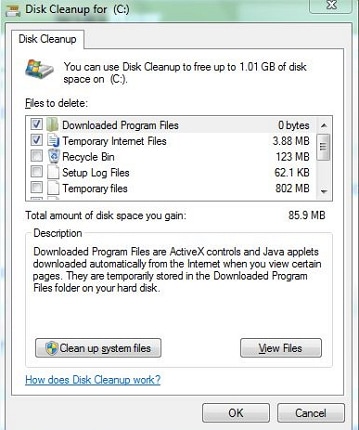
Vaihe 5: Kun yllä oleva prosessi on valmis, voit klikata ”Poista tiedostoja” pyydettäessä. Se alkaa poistaa välimuistitiedostoja paikoista kuten kierrätys bin, pikkukuvat, ja monissa muissa paikoissa.
Menetelmä 3: Tyhjennä sovelluksen datatiedosto Muistivälimuistin tyhjentämiseksi
Vaihe 1: Ensimmäisessä vaiheessa, sinun täytyy klikata ”alkaa” painiketta tai osuma ”Windows” avain ja klikkaa ”Tietokoneet” avata tietokoneeni.
Vaihe 2: tietokoneeni ikkuna tulee näkyviin; jos et näe tietokonettani, Kirjoita manuaalisesti ”Oma tietokone” alkuun ja paina ”Enter” – painiketta.
Vaihe 3: Kun yllä oleva prosessi on valmis, sinun täytyy klikata ”järjestää” välilehti vasemmassa yläkulmassa ikkunan.
Vaihe 4: valitse sitten ”kansio ja hakuasetukset” Järjestä-pudotusvalikosta.
Vaihe 5: Kansion asetukset-valintaikkuna ilmestyy 3 välilehden kanssa; napsauta Näytä-välilehteä.
Vaihe 6: Nyt, sinun täytyy klikata ”Näytä piilotetut tiedostot, kansio, ja asemat” Radiopainike alla ”piilotetut tiedostot ja kansiot”.
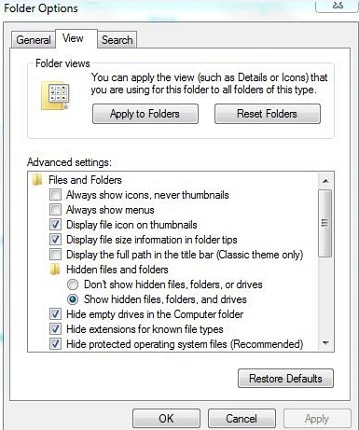
Vaihe 7: klikkaa ”OK” – painiketta ikkunan painikkeessa.
Vaihe 8: Kun yllä oleva prosessi on suoritettu onnistuneesti, sinun on avattava kiintolevy, johon ikkunat on asennettu.
Vaihe 9: Nyt, sinun täytyy avata ”Käyttäjät” kansio kaksoisnapsauttamalla sitä. Sitten, klikkaa kansiota järjestelmänvalvojan tili.
vaihe 10: Sinun täytyy paikantaa” AppData ”kansio ja avaa se kaksoisnapsauttamalla ja avaa ”paikallinen” kansio.
vaihe 11: Nyt, sinun täytyy valita ”Temp” kansio ja avaa se.
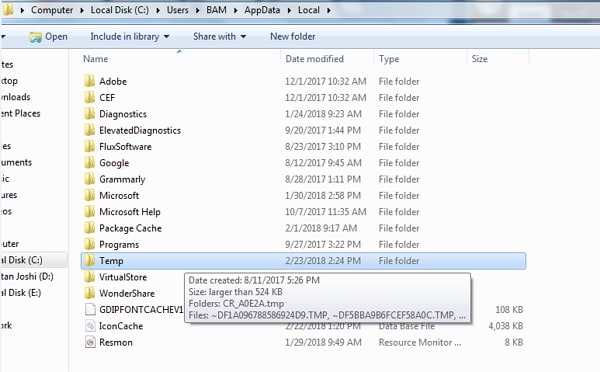
vaihe 12: poista vain luku-oikeudet Temp-kansiosta.
vaihe 13: sinun täytyy valita kaikki tiedostot, jotka sijoitetaan Temp-kansioon. Voit valita kaikki tiedostot painamalla ”Ctrl” + ”A”.
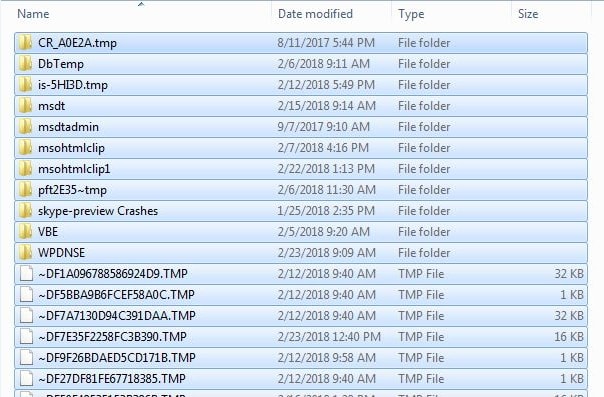
vaihe 14: Kun tiedostot on valittu, paina ”Shift” + ”Delete” painiketta samanaikaisesti pysyvästi poistaa kaikki temp tiedostot.
Menetelmä 4: Poista Internet Explorer-Tiedostot tyhjentääksesi Muistivälimuistin
Vaihe 1: Ensinnäkin klikkaa ”Käynnistä” – painiketta ja kirjoita ”Internet Explorer” tekstikenttään ja paina ”Enter” – painiketta.
Vaihe 2: Internet Explorer-selainikkuna ilmestyy, sinun täytyy klikata ”yleinen” – välilehteä ikkunan yläosassa.
Vaihe 3: Nyt, sinun täytyy klikata ”Asetukset” alla selaushistoria osiossa.
Vaihe 4: Sitten, klikkaa ”Näytä tiedostot” näytön oikeassa alareunassa. Kun edellä mainittu prosessi on valmis, uusi ikkuna ilmestyy kaikki välimuistissa tiedostot luotu Internet Explorer.
Vaihe 5: sinun täytyy painaa ”Ctrl” + ”A” painiketta samanaikaisesti valita kaikki välimuistitiedostot.
Vaihe 6: Nyt, sinun täytyy painaa ”Shift” + ”Delete” painiketta poistaa kaikki välimuistissa tiedostot pysyvästi.
menetelmä 5: Tyhjennä DNS-välimuisti
Vaihe 1: Aluksi sinun täytyy klikata ”Käynnistä” – valikkoa klikkaamalla Käynnistä-painiketta ruudun vasemmassa alareunassa.
Vaihe 2: Nyt, Kirjoita komentorivi ja paina Enter-painiketta käynnistää. Voit myös avata komentorivi oikealla klikkaa Komentorivi ja Suorita järjestelmänvalvojana.
Vaihe 3: komentokehotteeseen on kirjoitettava ”ipconfig / flushdns” ilman lainausmerkkejä ja painettava”Enter” – painiketta.
Vaihe 4: joudut odottamaan pari sekuntia ja saat ilmoituksen, kun olet valmis. Kun se on onnistuneesti suoritettu, sinun täytyy käynnistää tietokoneesi uudelleen tehdä muutoksia.
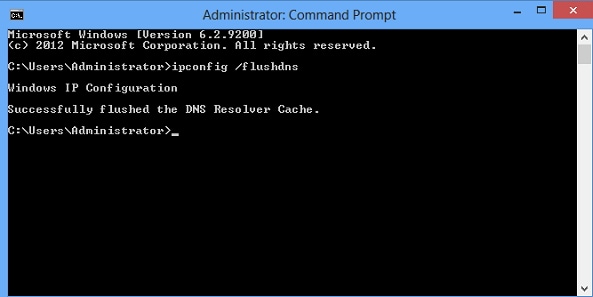

Leave a Reply